Экспорт контактов от Covve 4+
Экспортируйте контакты из iPhone одним касанием в формате, совместимом с Excel.
Вам нужно просто:
— открыть приложение
— нажать кнопку
— выбрать место для сохранения файла с контактами
Экспортируемый файл включает все поля контакта, в том числе и заметки.
Экспорт Covve работает без регистрации, а контакты обрабатываются непосредственно на телефоне, что гарантирует вашу конфиденциальность.
Экспорт Covve разработан завоевавшей награды командой Covve, которая также выпустила приложения Stay in Touch и Считыватель визитных карточек Covve.
Воспользуемся Gmail
Если из предыдущего устройства возможно вытащить контакты в виде электронных визитных карточек (файл .vcf), то вы вполне можете импортировать эти данные в айфон при помощи аккаунта Gmail. Для этого вам необходимо будет авторизоваться в вашей записи Gmail (или пройти регистрацию), перейти в раздел» Контакты» и в меню «Еще» выбрать пункт Импорт. В появившемся окне вы сможете выбрать ваши файлы с расширением .vcf и импортировать их в сервис Gmail. Позже вам понадобится просто вписать ваш логин и пароль в настройках айфона и синхронизировать номера из сервиса с iOS-гаджетом.
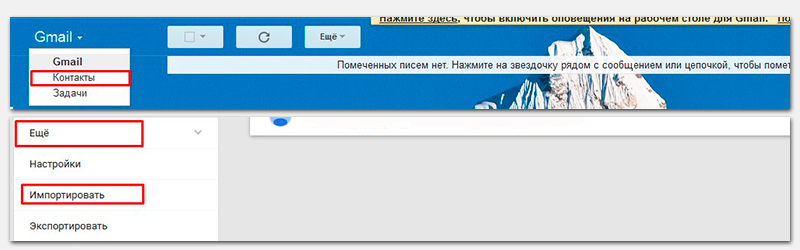
Преимуществом такого способа является то, что проведя процедуру настройки один раз, синхронизироваться данные будут в дальнейшем постоянно и всегда будут надежно копироваться на сервера Google. Вы можете знать наверняка, что у вас есть резервные копии всех номеров.
Подскажите как перенести контакты с iPhone на iPhone, если можно без iTunes?
1. Синхронизируйте один телефон со всеми контактами с облачным сервисом iCloud через свой Apple ID. Для этого нажмите Настройки – iCloud – Введите свою учетную запись.
2. Вам программа iCloud предложит автоматически перенести контакты с телефона и объединить их с iCloud. Соглашайтесь.
3. Подключите второй телефон к iCloud, используя ту же учетную запись Apple. Немного подождите – программа автоматически обновит весь список контактов.
Ваши старые контакты на телефоне останутся, к ним автоматически будут присоединены новые.
Способ 2. Перенос контактов через приложение Mover.
Условие для переноса контактов – вы должны быть на обоих телефонах подключены к одной Wi-Fi сети.
1. Зайдите на AppStore и установите на оба телефона приложение Mover.
2. Запустите на телефонах приложение Mover.
3. На том телефоне, с которого хотите скопировать контакты – нажмите в левом нижнем углу на «плюс» и выберите нужные контакты для копирования.
4. Появится стрелка, указывающая на второй телефон. Нажмите ее и контакты начнут синхронизироваться.
Перенос на сим-карту
Также для экспорт информации с телефона, может послужить сим-карта, на которую пользователь скопирует необходимые ему данные. Существует несколько способов для совершения этой процедуры – с джейлбрейк и без него.
Джейлбрейк – это получение прав администратора на айфоне, благодаря, которым, можно совершать ранее заблокированные функции. Получив джейлбрейк, можно просто скопировать номера на сим-карту и переставить ее на другой смартфон.
Если, нет желания возиться с установкой дополнительного ПО, то можно воспользоваться универсальной программой Easy Backup, которая автоматически перенесет все контакты на другой смартфон.
Bluetooth — инструмент для неопытного пользователя
Это способ подойдет неопытному пользователю, поскольку для переноса данных не потребуется задействовать дополнительные приложения. Для передачи данных достаточно включить функцию на обоих гаджетах, выбрать на одном из них требуемые данные и нажать «Отправить». В появившемся списке выберите желаемый способ — «Bluetooth». На втором устройстве потребуется подтвердить получение. После этого файлы начнут отправляться.
ВАЖНО! Данный метод может занять длительное время. Если он вам не подходит, то рекомендуем подробнее разобраться со следующими способами.











